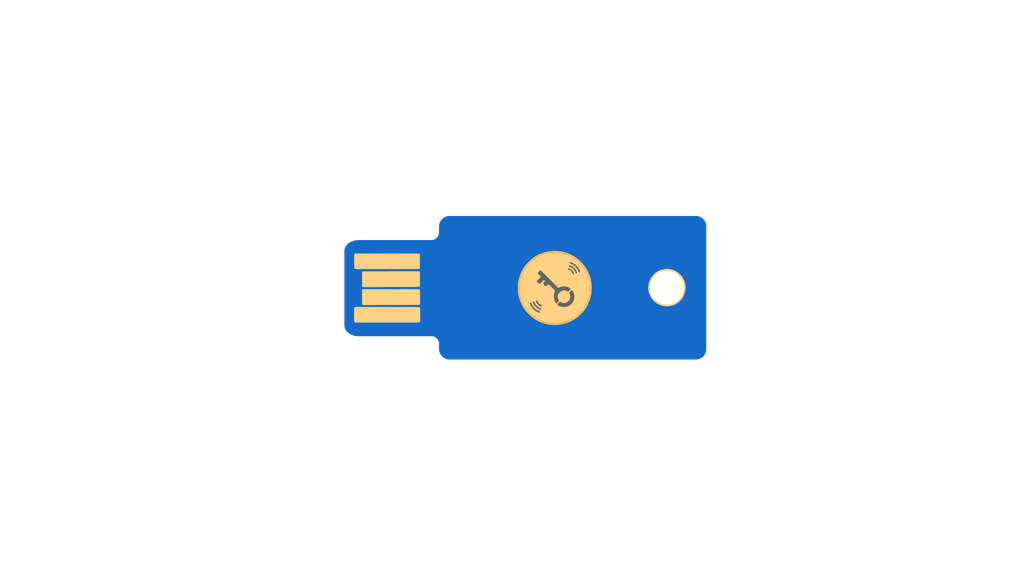
Als Alternative zu Ihrem Smartphone können Sie einen FIDO2-Sicherheitsschlüssel wie den YubiKey registrieren. Ein Sicherheitsschlüssel muss separat erworben werden, ermöglicht jedoch das Entsperren des Kontos auf verschiedenen Geräten, was in Notfällen praktisch ist.
Einrichten eines Sicherheitsschlüssels
- Öffnen Sie die Einstellungen für Login-Geräte (Direktlink):
- Öffnen Sie www.heylogin.app
- Klicken Sie auf das Zahnradsymbol in der linken unteren Ecke
- Wählen Sie Login-Geräte
- Unter Zusätzliche Login-Geräte bei Security Key, klicken Sie auf Einrichten und befolgen Sie die Anweisungen Ihres Sicherheitsschlüssels.
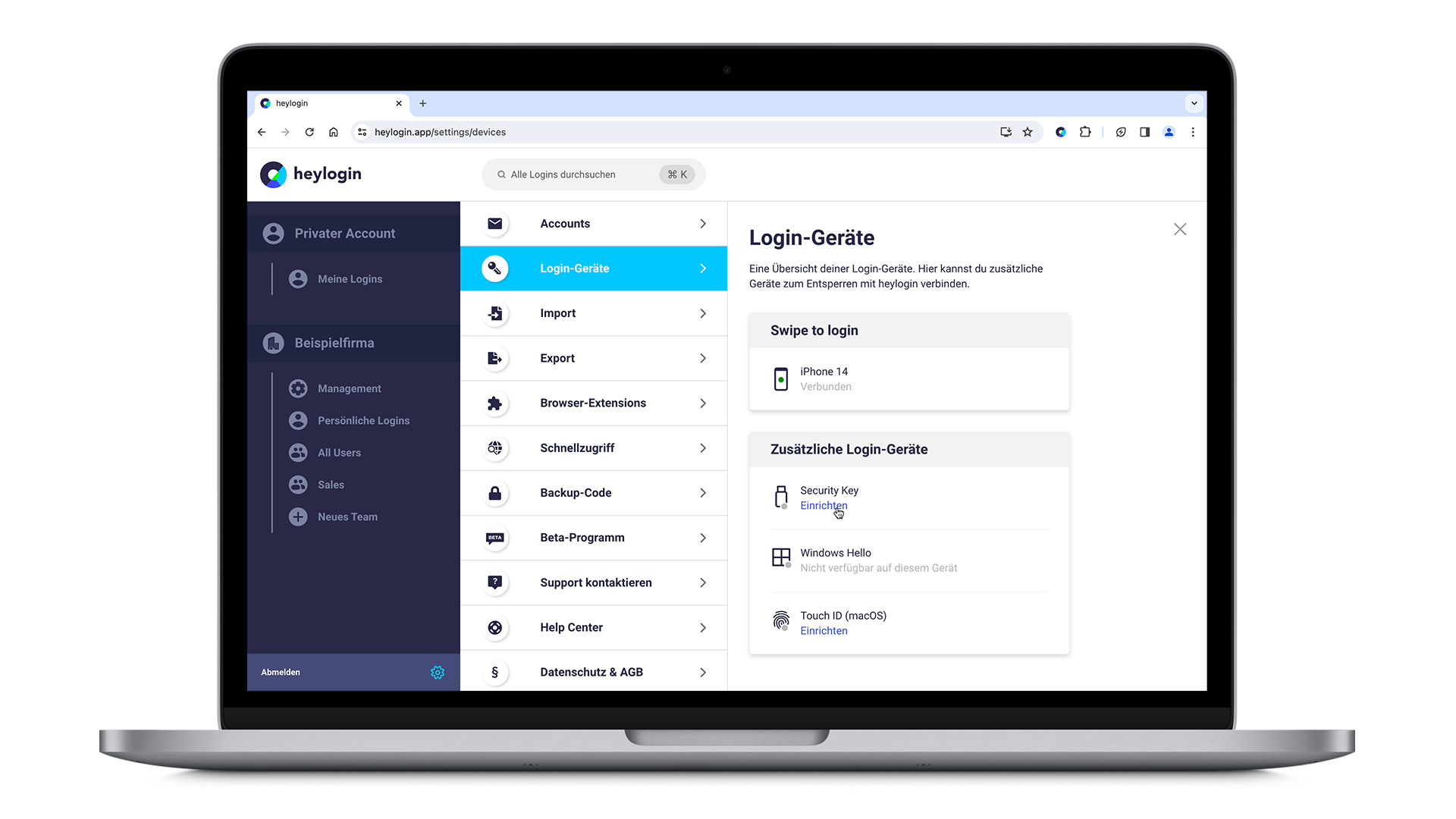
Verbinden neuer Geräte
Um einem Sicherheitsschlüssel zu ermöglichen, neue Geräte zu verbinden, muss dies zunächst aktiviert werden:
- Öffnen Sie die Einstellungen für Login-Geräte, wie oben beschrieben (Direktlink)
- Klicken Sie auf Aktivieren neben “Geräte verbinden” und befolgen Sie die Anweisungen Ihres Sicherheitsschlüssels.
Um ein neues Gerät zu verbinden:
- Öffnen Sie heylogin.app
- Wählen Sie links den Eintrag “Mit einem Security Key”
- Geben Sie Ihre Email-Adresse ein
- Befolgen Sie die Anweisungen Ihres Sicherheitsschlüssels
Hinweis: Dieses Feature ist nicht in allen Browsern verfügbar (siehe unten).
Unterstützte Browser
Nicht alle Browser unterstützen Sicherheitsschlüssel in vollem Umfang. Die folgende Tabelle zeigt die Unterstützung in bestimmten Browsern:
Anmeldung via heylogin.app | Anmeldung innerhalb von Websites | Verbinden neuer Geräte | |
Chrome | ✔️ | ✔️ | ✔️¹ |
Microsoft Edge | ✔️ | ✔️ | ✔️¹ |
Opera | ✔️ | ✔️ | ✔️¹ |
Firefox | ✔️ | ✔️ | ✔️² |
Safari | ✔️ | ❌ | ❌ |
- ✔️¹: Unter Windows: erst ab Windows 11 Version 22H2 oder höher
- ✔️²: Erst ab Firefox 135.0 oder höher
Unterstützte Sicherheitsschlüssel
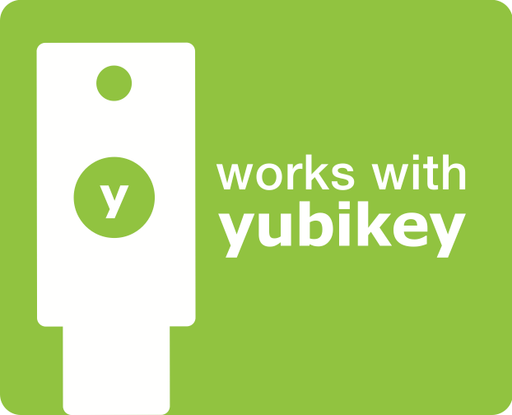
Diese Liste ist nicht vollständig, enthält jedoch die meisten bekannten Marken und Modelle. Im Allgemeinen funktioniert heylogin mit allen modernen FIDO2-Sicherheitsschlüsseln. Sicherheitsschlüssel für "FIDO U2F" werden nicht unterstützt.
Status | |
Yubico | |
Security Key Serie | ✔️ |
YubiKey 5 Serie | ✔️ |
YubiKey Bio Serie | ✔️ |
YubiKey 4 Serie | ❌ |
YubiKey NEO | ❌ |
Token2 | |
Alle Token2-Schlüssel mit FIDO2-Funktion | ✔️ |
OneSpan | |
DIGIPASS FX1 BIO | ✔️ |
Thetis | |
FIDO2-Schlüssel | ✔️ |
FIDO U2F-Schlüssel | ❌ |
Feitian | |
Alle Feitian-Schlüssel mit FIDO2-Funktion | ✔️ |
Google | |
Google Titan Key | ❌ |
Nitrokey | |
Nitrokey 3 | ✔️ |
Nitrokey FIDO2 | ✔️ |
Andere Nitrokeys | ❌ |
Solokey | |
Solokey | ✔️ |
Swissbit | |
iShield Key v3.35.0 | ✔️ |
iShield Key Pro v3.35.0 | ✔️ |
ReinerSCT v3.35.0 | ✔️ |
andere Swissbit mit älterer Version | ❌ |
Atos | |
Atos CardOS DI v5.3 FIDO2 | ✔️ |
HID Global | |
HID Crescendo C2300 | ✔️ |
VivoKey | |
VivoKey Apex | ✔️ |
Empfohlene Sicherheitsschlüssel
Bitte wenden Sie sich an unser Verkaufsteam unter sales@heylogin.com, um eine Empfehlung für Ihr Unternehmen basierend auf Ihren Sicherheits- und Benutzerfreundlichkeitsanforderungen zu erhalten.
Fehlerbehandlung
Zurücksetzen eines gesperrten Sicherheitsschlüssels
Einige Sicherheitsschlüssel erfordern eine zusätzliche Verifizierung, wie z.B. eine PIN.
Wenn Ihr Sicherheitsschlüssel aufgrund mehrerer falscher PIN-Eingaben gesperrt ist und zurückgesetzt werden muss, folgen Sie den folgenden Schritten:
- Öffnen Sie auf Ihrem Computer Chrome.
- Klicken Sie oben rechts auf die drei Punkte.
- Klicken Sie auf Einstellungen → Datenschutz und Sicherheit → Sicherheit → Sicherheitsschlüssel verwalten → Ihren Sicherheitsschlüssel zurücksetzen.
- Befolgen Sie die Anweisungen auf dem Bildschirm.
Tipp: Sie können direkt chrome://settings/securityKeys in Ihrem Chrome öffnen.
